电脑互联网络DNS被劫持解决方法
2015-01-26 15:12:47
浏览网站地址时发现网站访问不了或者网站访问不正常直接跳转到其它网站,这样的问题主要是由于dns被劫持所导致的原因,那么如何解决dns被劫持的问题呢?接下来就跟着我们一起来学习dns被劫持解决操作方法。
这里我们为大家推荐另一种由域名重定向导致这种问题的解决方法:》》》打开网页时出现域名重定向该怎么解决
1、使用组合键(win键+r)打开运行窗口,先输入control.exe后,再点击“确定”按钮,如下图所示:
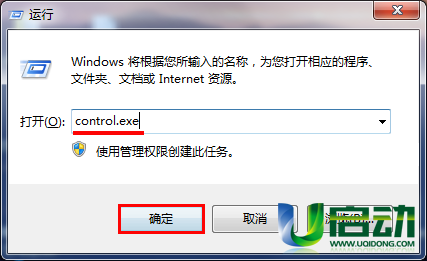
2、接着将查看方式设置为“大图标”后,再找到并单击“网络和共享中心”设置,如下图所示:
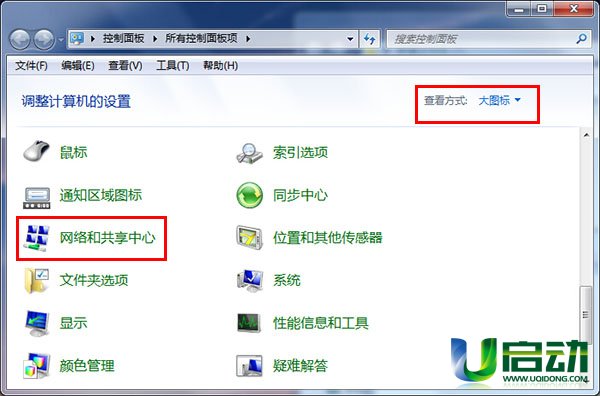
3、随后再点击“本地连接”应用,如下图所示:

4、进入到本地连接状态窗口后,点击“属性”按钮,如下图所示:
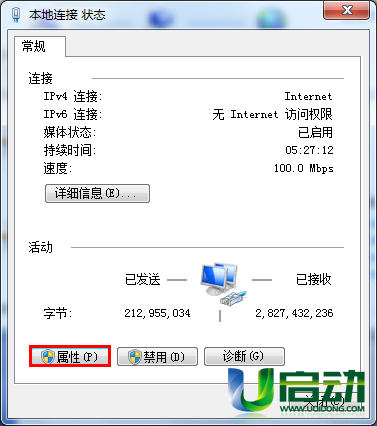
5、在本地连接属性窗口中,找到并双击“internet 协议版本 4(TCP/IPv4)”打开它的属性窗口,如下图所示:
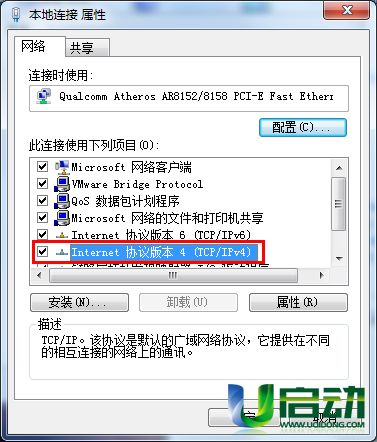
6、然后将首选DNS服务器和备用DNS服务器地址设置为114.114.114.114,再点击“确定”按钮,如下图所示:
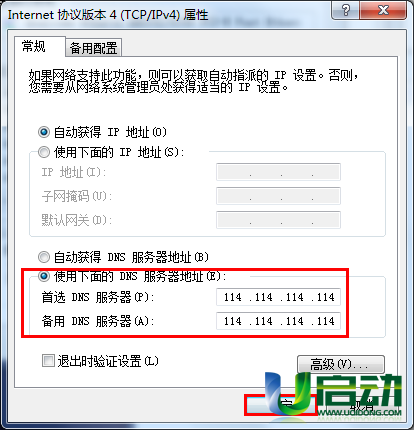
dns被劫持的解决方法就介绍到这里。如果我们在使用电脑上网浏览网页的过程中出现dns被劫持的问题时,先不要着急,而应先了解问题原因并及时解决即可。
本文由U启动编辑发表。转载此文章须经U启动同意,并请附上出处(U启动)及本页链接。
原文链接:http://upan.9meijia.com/wtjd/2110.html
原文链接:http://upan.9meijia.com/wtjd/2110.html
华硕VivoBook14 2021版笔记本如何通过bios设置u盘启动
最近有位使用华硕VivoBook14 2021版笔记本的用户想要为电脑重新安装系统,但是不知道怎么设置u盘启动...
- [2022-08-08]荣耀MagicBook 15 2021 锐龙版笔记本怎么通过bios设置
- [2022-08-07]雷神911PlusR笔记本使用u启动u盘重装win7系统教程
- [2022-08-07]神舟战神ZX9-DA3DA笔记本安装win11系统教程
- [2022-08-07]华硕ProArt StudioBook笔记本如何进入bios设置u盘启动
- [2022-08-06]雷神911M创作大师笔记本安装win10系统教程
- [2022-08-06]宏碁Acer 墨舞EX214笔记本怎么通过bios设置u盘启动
- [2022-08-06]华硕 无畏360笔记本一键重装win11系统教程
U盘工具下载推荐
更多>>-
 win7系统重装软件
[2022-04-27]
win7系统重装软件
[2022-04-27]
-
 怎样用u盘做u启动系统盘
[2022-02-22]
怎样用u盘做u启动系统盘
[2022-02-22]
-
 怎么进入u盘装机系统
[2022-02-22]
怎么进入u盘装机系统
[2022-02-22]
-
 win7硬盘安装工具
[2022-02-16]
win7硬盘安装工具
[2022-02-16]
Copyright © 2010-2016 upan.9meijia.com u启动 版权所有 京ICP备14010074号-20 意见建议:service@upan.9meijia.com
 神舟战神Z8-DA7NT笔记本重装win10系
神舟战神Z8-DA7NT笔记本重装win10系
 华硕VivoBook14 2021版笔记本如何通过
华硕VivoBook14 2021版笔记本如何通过
 win7pe启动盘制作软件
win7pe启动盘制作软件
 u启动win 8pe系统维护工具箱_6.3免费
u启动win 8pe系统维护工具箱_6.3免费
 荣耀MagicBook 15 2021 锐龙版笔记本怎
荣耀MagicBook 15 2021 锐龙版笔记本怎
 win10怎么安装视频教学
win10怎么安装视频教学
 u启动u盘启动安装原版win8系统视频
u启动u盘启动安装原版win8系统视频
 win11系统如何初始化电脑
win11系统如何初始化电脑
 win11系统怎么删除pin码
win11系统怎么删除pin码

 联想win8改win7bios设置方法
联想win8改win7bios设置方法
 技嘉uefi bios如何设置ahci模式
技嘉uefi bios如何设置ahci模式
 惠普电脑uefi不识别u盘怎么办
惠普电脑uefi不识别u盘怎么办
 win8改win7如何设置bios
win8改win7如何设置bios
 bios没有usb启动项如何是好
bios没有usb启动项如何是好
 详析bios设置显存操作过程
详析bios设置显存操作过程
 修改bios让电脑待机不死机
修改bios让电脑待机不死机